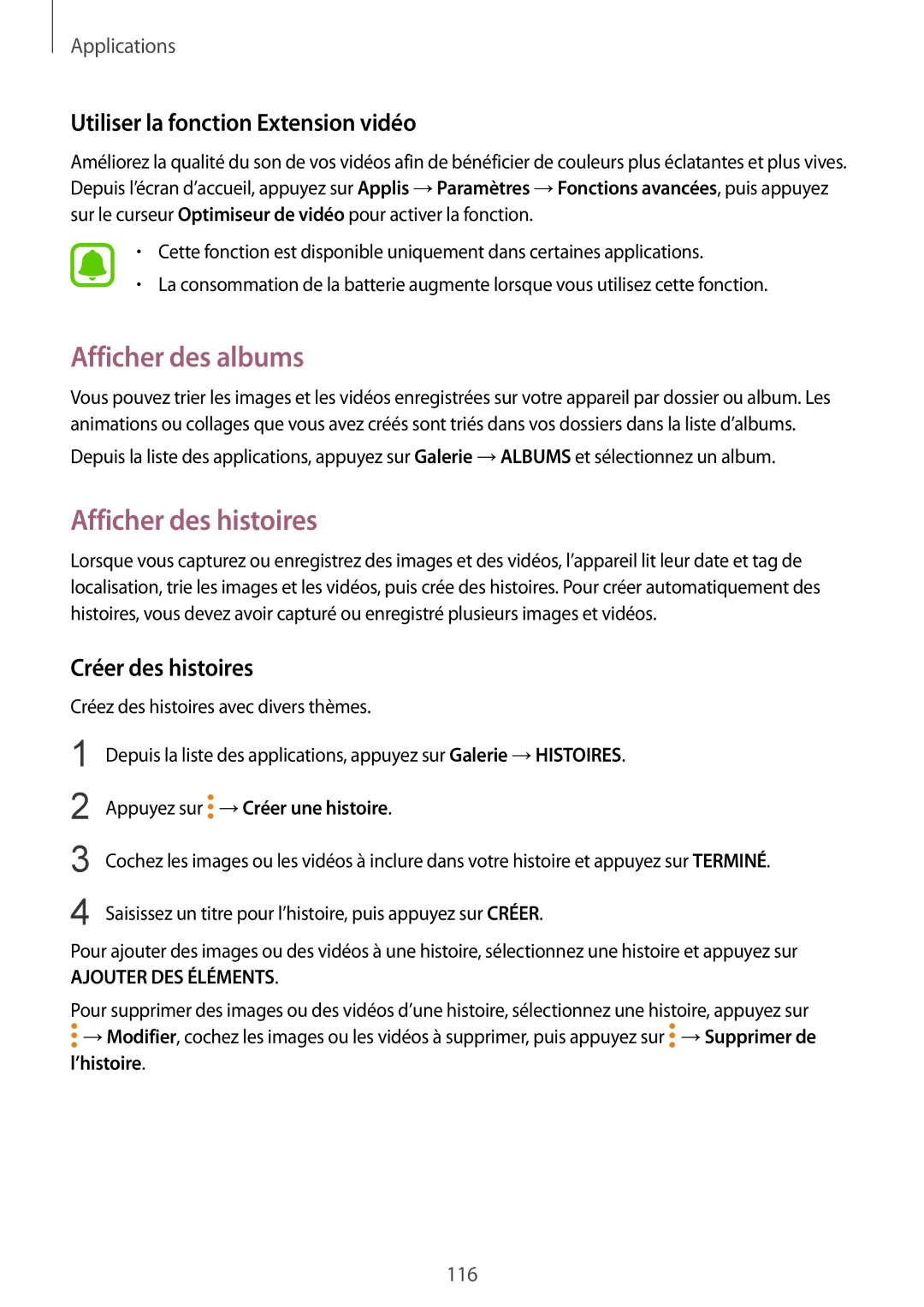Applications
Utiliser la fonction Extension vidéo
Améliorez la qualité du son de vos vidéos afin de bénéficier de couleurs plus éclatantes et plus vives. Depuis l’écran d’accueil, appuyez sur Applis →Paramètres →Fonctions avancées, puis appuyez sur le curseur Optimiseur de vidéo pour activer la fonction.
•Cette fonction est disponible uniquement dans certaines applications.
•La consommation de la batterie augmente lorsque vous utilisez cette fonction.
Afficher des albums
Vous pouvez trier les images et les vidéos enregistrées sur votre appareil par dossier ou album. Les animations ou collages que vous avez créés sont triés dans vos dossiers dans la liste d’albums.
Depuis la liste des applications, appuyez sur Galerie →ALBUMS et sélectionnez un album.
Afficher des histoires
Lorsque vous capturez ou enregistrez des images et des vidéos, l’appareil lit leur date et tag de localisation, trie les images et les vidéos, puis crée des histoires. Pour créer automatiquement des histoires, vous devez avoir capturé ou enregistré plusieurs images et vidéos.
Créer des histoires
Créez des histoires avec divers thèmes.
1
2
3
4
Depuis la liste des applications, appuyez sur Galerie →HISTOIRES.
Appuyez sur  →Créer une histoire.
→Créer une histoire.
Cochez les images ou les vidéos à inclure dans votre histoire et appuyez sur TERMINÉ.
Saisissez un titre pour l’histoire, puis appuyez sur CRÉER.
Pour ajouter des images ou des vidéos à une histoire, sélectionnez une histoire et appuyez sur
AJOUTER DES ÉLÉMENTS.
Pour supprimer des images ou des vidéos d’une histoire, sélectionnez une histoire, appuyez sur ![]() →Modifier, cochez les images ou les vidéos à supprimer, puis appuyez sur
→Modifier, cochez les images ou les vidéos à supprimer, puis appuyez sur ![]() →Supprimer de
→Supprimer de
l’histoire.
116